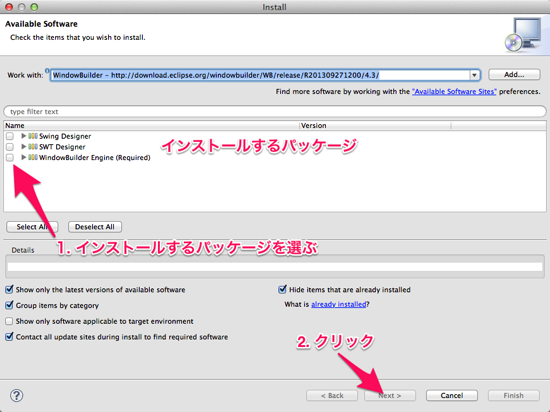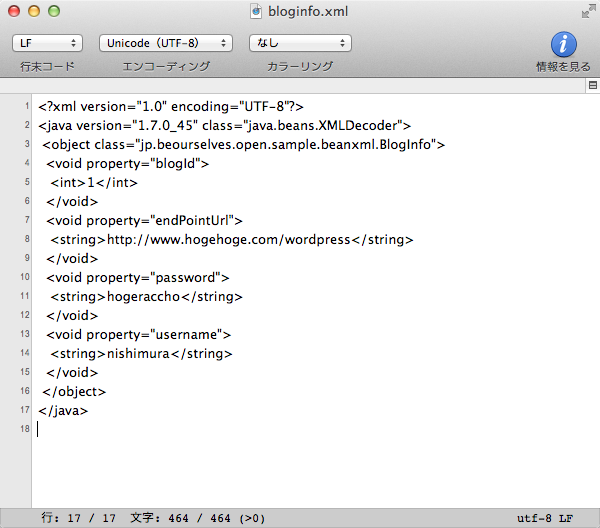今回のバージョンアップでは、これまでツールごとにバラバラと画面が開いていたものを、1つの窓の中で各画面が開くようにしました。
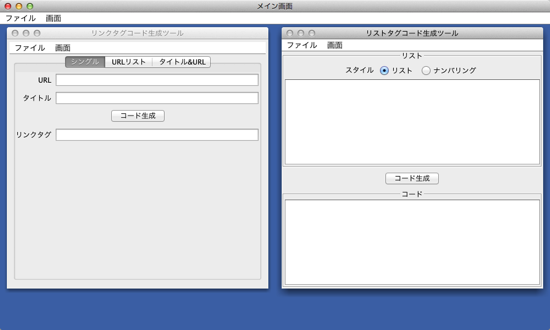
いわゆるMDI (Multiple Document Interface)型アプリになりました。
本ツールの概要についてはこちらのページをご覧ください。
ダウンロード
こちらからダウンロードしてください。
HTMLタグ作成ツール (Miyota-041.jar)
※ こちらは古いバージョンです。最新版をご使用ください。
ツールを起動
ダウンロードしたファイルをダブルクリックしてください。
起動しない場合はこちらのページの「トラブルシューティング」を参考にしてください。
無事起動できたら、こんな画面が出てきます。
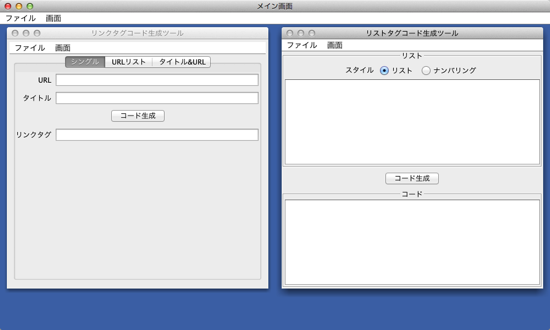
バージョン0.4.1の変更点
これまでのバージョンでは「リンクタグコード生成ツール」と「リストタグコード生成ツール」がバラバラ別画面で開いていたのですが、ひとつの窓 (メイン画面)の中で開くようにしました。
このUI変更にともない、メニューの構造を見直ししました。
アプリケーション全体的な設定は、全体画面のメニューへ。
各ツールの設定は各ツールのメニューへ配置しました。
また「戻る」機能の実装などユーザビリティの向上や、MDI型アプリ化に伴うコードの見直しをしています。
その辺は使う分にはそれほど違いを感じることはないでしょう。
今回はこのUI変更がメインであり、各ツールの機能追加は行っておりません。
全体設定はメイン画面で
アプリケーション全体の設定はメイン画面に配置しました。
現時点ではリンクタグやリストタグのコードテンプレートのファイルパスを設定する画面が、その全体設定にあたります。
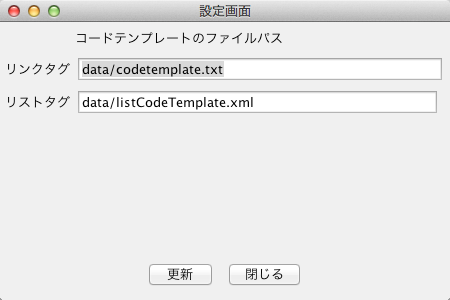
この設定画面は、メイン画面のメニュー「ファイル」>「設定」で開きます。
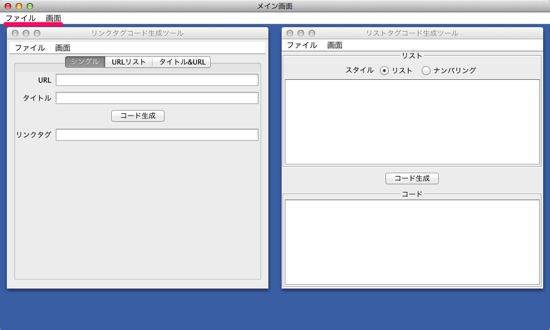
また、各ツールはメイン画面のメニュー「画面」から開くことができます。
なお、1つのツールを何画面も開くことはできないようにしています。
(各設定画面も同じ)
各ツールの設定は各ツールの画面で
現時点で実装している「リンクタグコード生成ツール」や「リストタグコード生成ツール」のそれぞれに関連する設定は、各ツールのメニューに配置しました。
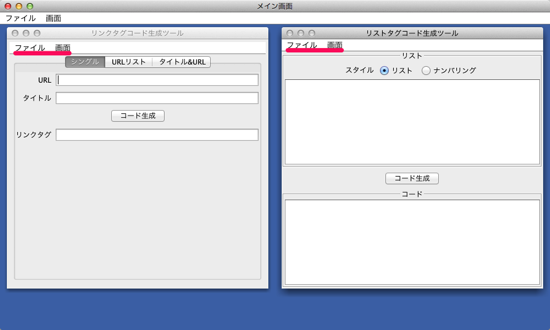
今あるのは「コードテンプレート」を編集する画面ですね。
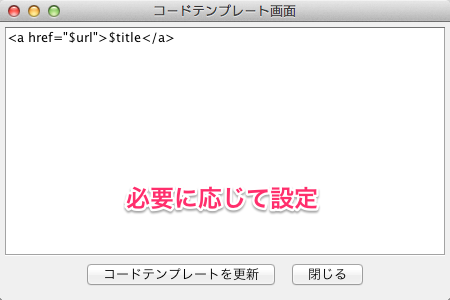
それぞれのツールのメニューにて、「画面」>「コードテンプレート」から呼び出せます。
SDI型からMDI型に変更
これまではいわゆるSDI (Single Document Interface)型アプリでした。
各ツールや設定画面がバラバラと開いていたんですよね。
機能追加していくうちはこれでもよかったのですが・・・画面がツールごとにバラバラ開いていくのは、今後の開発を考えると、どうもきれいに収まらなくなっていく感じがしてきました。
そのため、今回のバージョンからMDI型にして、1つの窓の中に各画面が開くような形に変更しました。
もしかするとまたSDI型に戻すかもしれませんが、しばらくはこの形で開発してみます。
ツールの詳細情報
- ツール名: HTMLタグ生成ツール
- バージョン: 0.4.1
- 公開日: 2013/12/2
- 開発コード: Miyota
- 開発環境: Java 1.7.0_21、MacBook Pro (13-inch, Early 2011)、Eclipse (Kepler Service Release 1)
- 使用ライブラリ: Apache commons Validator, Apache HttpComponents Client
ダウンロードした実行ファイルが「Miyota.jar」なのは開発コードそのままだからです。
また改定したり機能追加したらお知らせします。
次の機能追加予定・・・・
- コードテンプレート画面の統合→実装しました (バージョン0.5.4)
- 複数画像の投稿支援機能
元大手電機メーカのシステムエンジニア。
詳しくはこのサイトについての「サイト管理者について」をご覧ください。